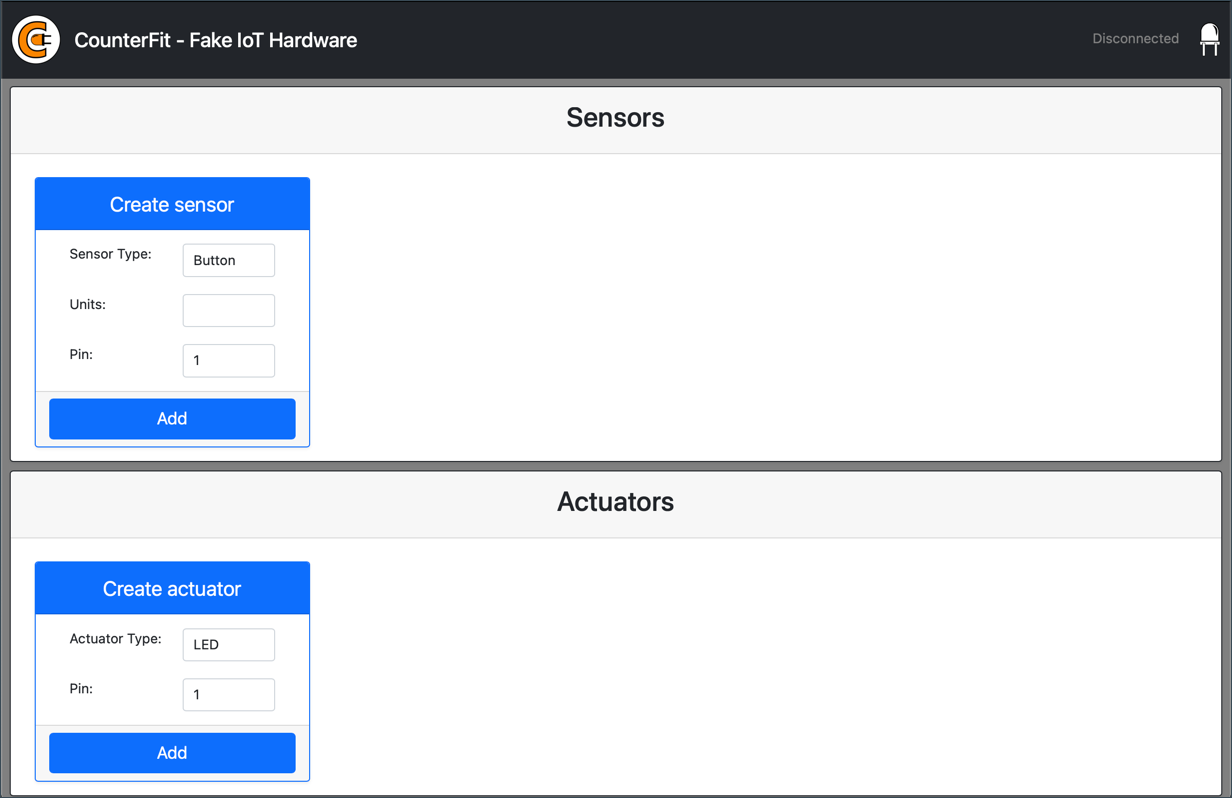13 KiB
Wirtualny komputer jednopłytkowy
Zamiast kupować urządzenie IoT wraz z czujnikami i elementami wykonawczymi, możesz użyć swojego komputera do symulacji sprzętu IoT. Projekt CounterFit pozwala uruchomić aplikację lokalnie, która symuluje sprzęt IoT, taki jak czujniki i elementy wykonawcze, oraz uzyskać do nich dostęp za pomocą lokalnego kodu Python, napisanego w taki sam sposób, jak kod, który napisałbyś na Raspberry Pi, używając fizycznego sprzętu.
Konfiguracja
Aby korzystać z CounterFit, musisz zainstalować na swoim komputerze kilka darmowych programów.
Zadanie
Zainstaluj wymagane oprogramowanie.
-
Zainstaluj Pythona. Odwiedź stronę pobierania Pythona, aby uzyskać instrukcje dotyczące instalacji najnowszej wersji Pythona.
-
Zainstaluj Visual Studio Code (VS Code). To edytor, którego będziesz używać do pisania kodu dla wirtualnego urządzenia w Pythonie. Odwiedź dokumentację VS Code, aby uzyskać instrukcje dotyczące instalacji VS Code.
💁 Możesz używać dowolnego IDE lub edytora dla Pythona, jeśli masz preferowane narzędzie, ale instrukcje w lekcjach będą oparte na używaniu VS Code.
-
Zainstaluj rozszerzenie Pylance dla VS Code. Jest to rozszerzenie, które zapewnia wsparcie dla języka Python. Odwiedź dokumentację rozszerzenia Pylance, aby uzyskać instrukcje dotyczące instalacji tego rozszerzenia w VS Code.
Instrukcje dotyczące instalacji i konfiguracji aplikacji CounterFit zostaną podane w odpowiednim momencie w ramach instrukcji zadania, ponieważ aplikacja jest instalowana indywidualnie dla każdego projektu.
Hello World
Tradycyjnie, zaczynając pracę z nowym językiem programowania lub technologią, tworzy się aplikację 'Hello World' – małą aplikację, która wyświetla tekst, np. "Hello World", aby upewnić się, że wszystkie narzędzia są poprawnie skonfigurowane.
Aplikacja Hello World dla wirtualnego sprzętu IoT pozwoli upewnić się, że Python i Visual Studio Code są poprawnie zainstalowane. Połączy się również z CounterFit, aby obsługiwać wirtualne czujniki i elementy wykonawcze IoT. Nie będzie używać żadnego sprzętu – po prostu połączy się, aby potwierdzić, że wszystko działa.
Ta aplikacja znajdzie się w folderze o nazwie nightlight i będzie ponownie używana z różnym kodem w późniejszych częściach tego zadania, aby zbudować aplikację lampki nocnej.
Konfiguracja wirtualnego środowiska Pythona
Jedną z potężnych funkcji Pythona jest możliwość instalowania pakietów Pip – są to pakiety kodu napisane przez innych i opublikowane w Internecie. Możesz zainstalować pakiet Pip na swoim komputerze za pomocą jednego polecenia, a następnie używać go w swoim kodzie. W tym zadaniu użyjesz Pip do zainstalowania pakietu umożliwiającego komunikację z CounterFit.
Domyślnie, gdy instalujesz pakiet, jest on dostępny wszędzie na twoim komputerze, co może prowadzić do problemów z wersjami pakietów – na przykład jedna aplikacja może wymagać jednej wersji pakietu, która przestaje działać po zainstalowaniu nowej wersji dla innej aplikacji. Aby rozwiązać ten problem, możesz użyć wirtualnego środowiska Pythona, czyli kopii Pythona w dedykowanym folderze. W takim środowisku pakiety Pip są instalowane tylko w tym folderze.
💁 Jeśli używasz Raspberry Pi, nie konfigurowałeś wirtualnego środowiska na tym urządzeniu do zarządzania pakietami Pip. Zamiast tego używasz pakietów globalnych, ponieważ pakiety Grove są instalowane globalnie przez skrypt instalacyjny.
Zadanie – konfiguracja wirtualnego środowiska Pythona
Skonfiguruj wirtualne środowisko Pythona i zainstaluj pakiety Pip dla CounterFit.
-
W terminalu lub wierszu poleceń uruchom następujące polecenia w wybranej lokalizacji, aby utworzyć i przejść do nowego katalogu:
mkdir nightlight cd nightlight -
Następnie uruchom następujące polecenie, aby utworzyć wirtualne środowisko w folderze
.venv:python3 -m venv .venv💁 Musisz wyraźnie wywołać
python3, aby utworzyć wirtualne środowisko, na wypadek gdybyś miał zainstalowanego Pythona 2 obok Pythona 3 (najnowszej wersji). Jeśli masz zainstalowanego Pythona 2, wywołaniepythonużyje Pythona 2 zamiast Pythona 3. -
Aktywuj wirtualne środowisko:
-
Na Windowsie:
-
Jeśli używasz Wiersza Poleceń lub Wiersza Poleceń w Windows Terminal, uruchom:
.venv\Scripts\activate.bat -
Jeśli używasz PowerShell, uruchom:
.\.venv\Scripts\Activate.ps1Jeśli pojawi się błąd dotyczący wyłączonego uruchamiania skryptów w tym systemie, musisz włączyć uruchamianie skryptów, ustawiając odpowiednią politykę wykonywania. Możesz to zrobić, uruchamiając PowerShell jako administrator, a następnie wykonując następujące polecenie:
Set-ExecutionPolicy -ExecutionPolicy UnrestrictedWpisz
Y, aby potwierdzić. Następnie ponownie uruchom PowerShell i spróbuj ponownie.Możesz później przywrócić tę politykę wykonywania, jeśli zajdzie taka potrzeba. Więcej informacji znajdziesz na stronie Execution Policies w dokumentacji Microsoft.
-
-
Na macOS lub Linux uruchom:
source ./.venv/bin/activate
💁 Te polecenia powinny być uruchamiane z tej samej lokalizacji, w której uruchomiłeś polecenie tworzące wirtualne środowisko. Nigdy nie musisz wchodzić do folderu
.venv, zawsze uruchamiaj polecenie aktywacji i inne polecenia instalacji pakietów lub uruchamiania kodu z folderu, w którym utworzyłeś wirtualne środowisko. -
-
Po aktywacji wirtualnego środowiska domyślne polecenie
pythonuruchomi wersję Pythona, która została użyta do utworzenia środowiska. Uruchom następujące polecenie, aby sprawdzić wersję:python --versionWynik powinien zawierać:
(.venv) ➜ nightlight python --version Python 3.9.1💁 Twoja wersja Pythona może być inna – o ile jest to wersja 3.6 lub nowsza, wszystko jest w porządku. Jeśli nie, usuń ten folder, zainstaluj nowszą wersję Pythona i spróbuj ponownie.
-
Uruchom następujące polecenia, aby zainstalować pakiety Pip dla CounterFit. Pakiety te obejmują główną aplikację CounterFit oraz shimy dla sprzętu Grove. Shimy te pozwalają pisać kod tak, jakbyś programował z użyciem fizycznych czujników i elementów wykonawczych z ekosystemu Grove, ale podłączonych do wirtualnych urządzeń IoT.
pip install CounterFit pip install counterfit-connection pip install counterfit-shims-groveTe pakiety Pip zostaną zainstalowane tylko w wirtualnym środowisku i nie będą dostępne poza nim.
Napisz kod
Gdy wirtualne środowisko Pythona jest gotowe, możesz napisać kod dla aplikacji 'Hello World'.
Zadanie – napisz kod
Utwórz aplikację w Pythonie, która wypisze "Hello World" w konsoli.
-
W terminalu lub wierszu poleceń, będąc w wirtualnym środowisku, uruchom następujące polecenie, aby utworzyć plik Pythona o nazwie
app.py:-
Na Windowsie uruchom:
type nul > app.py -
Na macOS lub Linux uruchom:
touch app.py
-
-
Otwórz bieżący folder w VS Code:
code .💁 Jeśli twój terminal zwraca
command not foundna macOS, oznacza to, że VS Code nie został dodany do PATH. Możesz dodać VS Code do PATH, postępując zgodnie z instrukcjami w sekcji Launching from the command line w dokumentacji VS Code i uruchomić polecenie ponownie. VS Code jest domyślnie dodawany do PATH na Windowsie i Linuxie. -
Po uruchomieniu VS Code aktywuje ono wirtualne środowisko Pythona. Wybrane środowisko pojawi się na dolnym pasku stanu:
-
Jeśli terminal VS Code jest już uruchomiony podczas startu VS Code, wirtualne środowisko nie będzie w nim aktywne. Najłatwiej jest zamknąć terminal, używając przycisku Kill the active terminal instance:
Możesz sprawdzić, czy terminal ma aktywne wirtualne środowisko, ponieważ nazwa środowiska będzie prefiksem w terminalu. Na przykład może to być:
(.venv) ➜ nightlightJeśli nie widzisz
.venvjako prefiksu w terminalu, wirtualne środowisko nie jest aktywne. -
Uruchom nowy terminal w VS Code, wybierając Terminal -> New Terminal lub naciskając
CTRL+`. Nowy terminal załaduje wirtualne środowisko, a wywołanie aktywacji pojawi się w terminalu. W terminalu pojawi się również prefiks z nazwą środowiska (.venv):➜ nightlight source .venv/bin/activate (.venv) ➜ nightlight -
Otwórz plik
app.pyw eksploratorze VS Code i dodaj następujący kod:print('Hello World!')Funkcja
printwypisuje w konsoli to, co zostanie do niej przekazane. -
W terminalu VS Code uruchom następujące polecenie, aby uruchomić aplikację w Pythonie:
python app.pyW konsoli pojawi się:
(.venv) ➜ nightlight python app.py Hello World!
😀 Twój program 'Hello World' działa poprawnie!
Podłącz 'sprzęt'
Jako drugi krok 'Hello World', uruchomisz aplikację CounterFit i połączysz z nią swój kod. Jest to wirtualny odpowiednik podłączenia sprzętu IoT do zestawu deweloperskiego.
Zadanie – podłącz 'sprzęt'
-
W terminalu VS Code uruchom aplikację CounterFit za pomocą następującego polecenia:
counterfitAplikacja zacznie działać i otworzy się w przeglądarce internetowej:
Będzie oznaczona jako Disconnected, a dioda LED w prawym górnym rogu będzie wyłączona.
-
Dodaj następujący kod na początku pliku
app.py:from counterfit_connection import CounterFitConnection CounterFitConnection.init('127.0.0.1', 5000)Kod ten importuje klasę
CounterFitConnectionz modułucounterfit_connection, który pochodzi z pakietu Pipcounterfit-connection, zainstalowanego wcześniej. Następnie inicjalizuje połączenie z aplikacją CounterFit działającą na127.0.0.1, co jest adresem IP używanym do dostępu do lokalnego komputera (często nazywanego localhost), na porcie 5000.💁 Jeśli inne aplikacje działają na porcie 5000, możesz to zmienić, aktualizując port w kodzie i uruchamiając CounterFit za pomocą
CounterFit --port <port_number>, zastępując<port_number>wybranym portem. -
Będziesz musiał uruchomić nowy terminal w VS Code, wybierając przycisk Create a new integrated terminal. Jest to konieczne, ponieważ aplikacja CounterFit działa w bieżącym terminalu.
-
W nowym terminalu uruchom plik
app.pytak jak wcześniej. Status CounterFit zmieni się na Connected, a dioda LED zaświeci się.
💁 Kod ten znajdziesz w folderze code/virtual-device.
😀 Połączenie ze sprzętem zakończyło się sukcesem!
Zastrzeżenie:
Ten dokument został przetłumaczony za pomocą usługi tłumaczenia AI Co-op Translator. Chociaż staramy się zapewnić dokładność, prosimy pamiętać, że automatyczne tłumaczenia mogą zawierać błędy lub nieścisłości. Oryginalny dokument w jego rodzimym języku powinien być uznawany za autorytatywne źródło. W przypadku informacji o kluczowym znaczeniu zaleca się skorzystanie z profesjonalnego tłumaczenia przez człowieka. Nie ponosimy odpowiedzialności za jakiekolwiek nieporozumienia lub błędne interpretacje wynikające z użycia tego tłumaczenia.